净网小助手是一款绿色免费简洁易于使用的广告拦截工具,可以帮你关闭残留的进程,还你一个干净清爽的电脑使用体验。
电脑上很易用的一款广告拦截工具

净网小助手功能介绍
拦截弹窗广告
关闭残留进程
净网小助手怎么用
使用方法
添加弹窗拦截
左键点击甲壳虫图片旁边的圆形图标不放,拖至需要拦截的弹窗窗口处,会自动获取窗口信息。获取到窗口信息后,请点击甲壳虫图标进行弹窗拦截测试
如果弹窗广告被关闭,则说明窗口信息正确,如弹窗广告未被关闭,请重新获取窗口信息,并重新点击甲壳虫图标进行拦截测试(有些弹窗有好几层,需要反复几次才能获取到最终的窗口类名)
请注意上次的窗口类名和本次的窗口类名是否相同,有些弹窗广告有好几层,请反复获取窗口信息并进行拦截测试,如果窗口类名未变,说明此弹窗广告无法关闭
(遇到无法拦截的窗口,请一定要告诉我)
左键点击圆形图标不放,拖至需要进行残留进程监控的软件主界面处,获取程序信息
净网小助手更新日志
净网助手1.0(2017.10.11)
1:完成基本功能,实现弹窗拦截
净网助手1.1(2017.10.12)
1:新增程序列表、残留进程,可自动关闭残留进程
2:新增监控记录,记录软件所有操作
净网助手1.1.1(2017.10.13)
1:新增更新日志
2:修复Bug弹窗拦截地址为空时,读取数据时出错
3:更改拦截弹窗方法
净网助手1.1.2(2017.10.14)
1:弹窗拦截规则窗口新增甲壳虫图表,单击即可测试是否能关闭弹窗广告,测试结果显示在窗口句柄内
2:窗口句柄文本更改为红色
3:弹窗拦截规则窗口获取到的窗口信息,全部设为不可更改,改为只读方式
净网小助手1.1.3(2017.10.16)
1:设置中心新增开机自启
2:新增托盘图标
3:配置文本新增“时间”(用于开机自启时自动隐藏窗口置托盘图标)
4:新增自动保存数据,添加或修改规则时,将会自动保存数据
4:新增禁止程序多开、重复启动
5:弹窗添加修改窗口新增状态条
相关新闻
是不是很久没有看到这么清爽简洁的阅读界面了?现在就向大家介绍一下360安全浏览器“阅读模式”如何使用!
Step1:下载或是更新最新版本360安全浏览器 (安装有最新版本360安全浏览器的请省略步骤一)
Step2:打开最新版360安全浏览器,右上角的功能框里有一个小书本一样的绿色icon,点击这个绿色icon,添加想要净化的网站,比如新闻网站(还有一些小说网站、漫画网站也适用),就可以进入阅读模式啦。
Step3:进入“阅读模式”后,点击“添加当前网站”按钮,此时该网站就会自动进入到阅读模式。

Step4:当前网站已存储在“阅读模式”后,进行内容阅读时,网页会自动进入到阅读模式。再次点击“阅读模式”图标,就退出了阅读模式

Step5:而且,大家还可根据自身阅读习惯进行个性化定制呦~点击“设置”图标,进入到设置板块。可选择字体大小、行间距、字体、滚屏速度、切换方式及主题模式,选定之后内容就会按照设定进行重新排版,简直不能更酷!PS:还可以设置页面滚动速度,让页面自动播放,就不需要你一页页翻屏啦,超级牛逼!

Step6:当然如果想批量让网站进入阅读模式,也是可以!360安全浏览器还建立有“管理规则库”,方便对网站进行更好的管理。可以点击“生成规则库”将阅读模式下的各个网站以TXT文档的形式导出到电脑中。还可以自行将个人常用阅读网站编辑成TXT文档,再点击“添加规则库”就能够将文档中的所有网站导入到规则库中,网站下次打开时就自动进入阅读模式,无需另行添加。

- PC官方版
- 安卓官方手机版
- IOS官方手机版


















 下载
下载  下载
下载  下载
下载  下载
下载  VMware External DNS自动化工具0.16.1+vmware.2 中文版
VMware External DNS自动化工具0.16.1+vmware.2 中文版
 Drift Detector for Tanzu Kubernetes Grid Management Cluster 检测工具0.1.0 中文版
Drift Detector for Tanzu Kubernetes Grid Management Cluster 检测工具0.1.0 中文版
 vSphere Software Asset Management Tool最新版1.5 中文版
vSphere Software Asset Management Tool最新版1.5 中文版
 VMware Cloud Gateway for VMC HLM M24镜像包8.0.2 中文版
VMware Cloud Gateway for VMC HLM M24镜像包8.0.2 中文版
 VMware VCDA ALL镜像包4.7.x 中文版
VMware VCDA ALL镜像包4.7.x 中文版
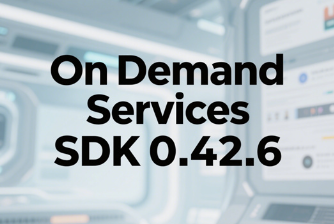 tgz VMware On Demand Services SDK镜像包0.42.6 中文版
tgz VMware On Demand Services SDK镜像包0.42.6 中文版
 NSX Manager 6.4.14镜像包6.4.14 中文版
NSX Manager 6.4.14镜像包6.4.14 中文版
 Workstation 17.6.4 中文免激活安装包17.6.3 中文版
Workstation 17.6.4 中文免激活安装包17.6.3 中文版
 鲜牛网游加速器4.6.6.2 电脑版
鲜牛网游加速器4.6.6.2 电脑版
 cFosSpeed破解版12.50.2525 中文免费版
cFosSpeed破解版12.50.2525 中文免费版
 奇游电竞加速器6.4.3 官方最新版
奇游电竞加速器6.4.3 官方最新版
 网易UU网游加速器(可免费加速steam)4.45.0 官方最新版
网易UU网游加速器(可免费加速steam)4.45.0 官方最新版
 besttrace电脑版3.9.1.0 官方版
besttrace电脑版3.9.1.0 官方版
 谷歌访问助手(Google Helper插件)2.6.2 官方版
谷歌访问助手(Google Helper插件)2.6.2 官方版
 speedtest网络测速软件1.8.156.1 单文件版
speedtest网络测速软件1.8.156.1 单文件版
 systemview通信系统仿真软件5.0 免费版
systemview通信系统仿真软件5.0 免费版
 Windows U-Finder2.1.4 厂商免费版
Windows U-Finder2.1.4 厂商免费版
 水星MWU300T WPS安装程序1.0 官方安装版
水星MWU300T WPS安装程序1.0 官方安装版
 绿联HDMI矩阵 RS232上位机软件1.10.01 绿色官方版
绿联HDMI矩阵 RS232上位机软件1.10.01 绿色官方版
 绿联云智能云存储pc版2.4.0.1915 一键安装版
绿联云智能云存储pc版2.4.0.1915 一键安装版
 cFosSpeed网络流量优化软件12.00.2512 免序列号去试用限制版
cFosSpeed网络流量优化软件12.00.2512 免序列号去试用限制版
 腾讯微云pc版5.2.1282 官方最新版
腾讯微云pc版5.2.1282 官方最新版
 爱站工具包(爱站seo工具包)1.11.25.0 最新破解版
爱站工具包(爱站seo工具包)1.11.25.0 最新破解版
 电信宽带上网助手9.5.2101.1318 官方版
电信宽带上网助手9.5.2101.1318 官方版
 猎豹免费wifi电脑版5.1 校园版
猎豹免费wifi电脑版5.1 校园版
 联想滑块验证助手1.1 单文件免费版
联想滑块验证助手1.1 单文件免费版
 指定硬件厂商MAC地址生成工具1.0 中文免费版
指定硬件厂商MAC地址生成工具1.0 中文免费版
 ER系列路由器ISP数据库文件1.6版本
ER系列路由器ISP数据库文件1.6版本
 TP-LINK Web网管交换机客户端应用程序1.0.3 官网免费版
TP-LINK Web网管交换机客户端应用程序1.0.3 官网免费版
 华为配置加解密工具1.0 简体中文版
华为配置加解密工具1.0 简体中文版
 全新 NETGEAR 网件精灵2.4.62 官方中文版
全新 NETGEAR 网件精灵2.4.62 官方中文版
 360随身wifi软件pc端
360随身wifi软件pc端
 快牙电脑版2.8.0.0 官方最新版
快牙电脑版2.8.0.0 官方最新版
 爱微帮媒体版客户端2.16 官方最新版
爱微帮媒体版客户端2.16 官方最新版
 蒲公英WiFi电脑端2.0.3官方版
蒲公英WiFi电脑端2.0.3官方版
 WiFi共享大师3.0.0.6 官方最新版
WiFi共享大师3.0.0.6 官方最新版
 青青草原WiFi电脑版5.2 免费版
青青草原WiFi电脑版5.2 免费版


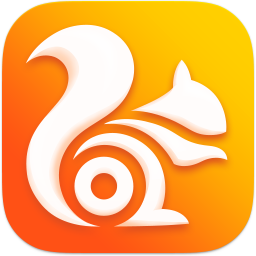


 VMware Workstation P-ro最新版25H2 中文版
VMware Workstation P-ro最新版25H2 中文版 华夏网银批量汇款脱机编辑工具
华夏网银批量汇款脱机编辑工具 ic卡信息读取工具3.0 绿色版
ic卡信息读取工具3.0 绿色版 双路负载平衡的软路由器宽带合并工具(FNET
双路负载平衡的软路由器宽带合并工具(FNET  网亚局域网监控软件10.0.35 最新免费版
网亚局域网监控软件10.0.35 最新免费版 TP-LINK R483高速路由器升级软件3.0.140612
TP-LINK R483高速路由器升级软件3.0.140612 迅游激活码抢号工具1.0 绿色最新版 【迅游3
迅游激活码抢号工具1.0 绿色最新版 【迅游3 Free WiFi Hotspot(免费wifi热点扫描工具)3
Free WiFi Hotspot(免费wifi热点扫描工具)3 科发JqueryEasyUi代码生成器3.5 破解版
科发JqueryEasyUi代码生成器3.5 破解版 双网卡带宽叠加程序含图文教程
双网卡带宽叠加程序含图文教程